无线路由器怎么当无线交换机
发布时间:2017-01-09 15:18
如果现有的网络设备都是有线设备,手机电脑没办法无线上网,但是又不方便直接拆除替换。这样的环境下,需要将增加的无线路由器当做交换机使用,那么你知道无线路由器怎么当无线交换机吗?下面是小编整理的一些关于无线路由器当无线交换机的相关资料,供你参考。
无线路由器当无线交换机的方法:
第一步、登录路由器
给需要当交换机使用的路由器供电(暂不要连接到前端网络),操作电脑连接到LAN口,在浏览器中输入192.168.1.1并进入管理界面。

2、修改无线信号
进入 无线设置 >> 基本设置,在 SSID号 中设置无线网络名称。

进入 无线安全设置,选择 WPA-PSK/WPA2-PSK,并在 PSK密码 中设置不小于8位的无线密码。

3、关闭DHCP服务器
点击 DHCP服务器,选择 不启用。
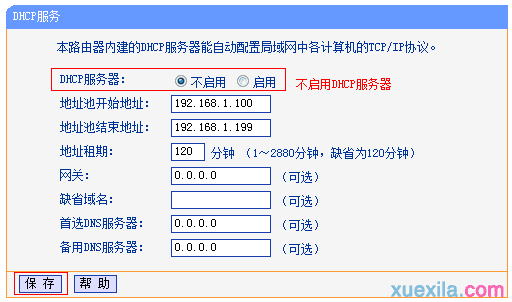
4、修改管理地址
进入 网络参数 >> LAN口设置,将 IP地址 修改为与主路由器的LAN口IP在同一网段但不冲突。
比如前端路由器的IP地址为192.168.1.1,那么无线路由器的IP地址修改为192.168.1.X(X位于2-254之间)。保存并重启路由器。

5、连接上网
将该路由器的任意LAN口(即1~4号接口)与前端路由器的任意LAN口连接。需要上网的台式机可以连接任何LAN口上网,无线终端搜索到设置好的无线信号即可上网。

无线路由器当无线交换机的相关文章:
1.无线路由器变无线交换机之5步设置
2.D-Link无线路由器当交换机用怎么设置
3.迅捷Fast无线路由器当交换机怎么设置
4.D-Link无线路由器当交换机怎么设置

无线路由器怎么当无线交换机的评论条评论